
En Hostinet damos soporte completo para PrestaShop, pero en lo que a comercio electrónico se refiere (e-comerce) hay más posibilidades con las que crear nuestra propia tienda online, como por ejemplo osCommerce.
Muchos clientes nos preguntan sobre cómo instalar osCommerce desde cPanel con Softaculous, es por ello por lo que hemos decidido crear el siguiente artículo.
Obviamente no todo el mundo sabe lo que es osCommerce, así que lo primero es averiguarlo
¿Qué es osCommerce?
osCommerce, al igual que PrestaShop o Drupal, es un sistema de gestión de contenidos (CMS) que nos permite desplegar toda una tienda online bajo el dominio que queramos de nuestro servidor para después poder vender nuestros productos en Internet.
osCommerce es Open Source (código abierto) lo que nos permite poder utilizarlo sin tener que pagar ni un euro por él. Está desarrollado en Php y fue lanzado hace ya más de 15 años (12 de marzo del 2000). Para un correcto funcionamiento requiere de una base de datos MySQL y un servidor Apache, es decir, todo lo que ofrecen los servidores LAMP de Hostinet (Linux + Apache + MySQL + Php) bajo sus Hosting web.
osCommerce suele utilizarse mucho para realizar tiendas online en las que vender productos tecnólogicos, así como hardware y software informatico.

Seguro que has visto muchos sites como el de la captura de pantalla de arriba, pues sí, no tengas dudas de que si la estrucutura es similar este site ha sido creado con osCommerce. De hecho, en la página web de osCommerce se indica que actualmente hay más de 13.300 sites con osCommerce en Internet, así como más de 7.000 add-ons (añadidos) que pueden ser utilizados para "customizar" nuestra propia tienda online creada con osCommerce.
Si tras más de 15 años osCommerce sigue contando con una gran comunidad a sus espaldas… ¡por algo será!
Instalar osCommerce desde cPanel con Softaculous
Para proceder a la instalación de osCommerce desde cPanel con Softaculos debes seguir los siguientes pasos ¡es todo muy sencillo!:
1. Logueate con tu nombre de usuario y contraseña en tu panel de administración de cPanel.
URL de acceso a la administración de cPanel -> http://tudominio.org.es/cpanel
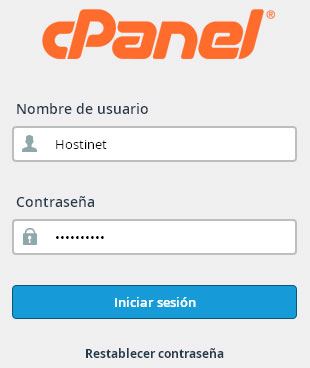
2. En el panel de administración de cPanel dirigete a la parte inferior del todo donde pone Softaculous Apps Installer y, en este caso, como vamos a instalar un script para el comercio electrónico; en categorías hay que darle a donde sale el carrito del super mercado con la palabra "Comercio electrónico".

3. Al darle a Comercio electrónico aparecerá en la nueva página el icono de osCommerce. Bien en el listado de la parte superior en horizontal o en listado de la parte inferior en vertical. El icono es el siguiente:
![]()
4. Tras clickear sobre el icono de osCommerce serás redirigido a una nueva página con características, pantallazos, comentarios, ect en la que se indica, por ejemplo, que necesitas menos de 10 MB disponibles en tu host para instalar este script. Comprueba que tienes el espacio necesario para ello, sino no podrás instalarlo correctamente. Si tienes el espacio necesario procede y dale dale a instalar (arriba a la izquierda). Te lo marcamos con una de nuestra peculiares flechitas rojas en el siguiente pantallazo:

5. La opción de instalar te dará acceso a algunas "secciones" con campos que debes rellenar: Formulario de Instalación, Ajustes de Almacenamiento, Configuración de la base de datos, Cuenta de Adminsitrador y Advanced Options.
En esta ocasión como vas a instalar una tienda para el comercio electrónico lo más seguro es que vayas a ponerla en la raíz de tu dominio, así que en "Formulario de Instalación" debes seleccionar el protocolo (si tienes un certificado SSL debes cambiar el protocolo de http a https), el dominio dónde realizar la instalación y en directorio no poner nada para que se instale osCommerce en la raíz de tu dominio.
En caso de tener varios dominios también se te daría la opción de escoger bajo que dominio quieres que se instale osCommerce.

Tras rellenar el primer bloque, te tocará rellenar el siguiente de "Ajustes de almacenamiento". Aquí simplemente hay que indicar el nombre de la tienda, propietario y dirección.

En el tercer bloque sería el turno de complementar los datos de la "Cuenta de administrador". Estos datos sirven para acceder a la adminsitración de osCommerce. Hay que poner un usuario, por ejemplo admin, establecerle una contraseña e indicar un email.

Y por último, en el bloque final de "Advanced Options" (Opciones avanzadas) tienes que definir el nombre que quieres para tu base de datos y cuando dseas que se hagan los backups: 1 vez al día, 1 vez a la semana o 1 vez al mes. Al tratarse de una tienda online lo más recomendado es poner "Once a day" (1 vez al día). No es buena idea dejar la opción de "Don't Backup" o lo que es lo mismo que no se hagan copias de seguridad de nuestra tienda online. También se puede marcar la casilla de desabilitar las notificaciones en caso de que no quieres recibir notificaciones sobre nuevas versiones de osCommerce.

6. Rellenado todo tan solo te quedaría empezar con la instalación, es decir, darle al botón de instalar (ubicado abajo del todo).
Por otra parte indicar que puedes poner tu e-mail justo debajo del botón de instalar para que te llegue al correo electrónico indicado todo lo relacionado con la instalación de osCommerce.
7. Si la instalación ha sido un éxito visualizarás lo siguiente en tu pantalla:
"Enhorabuena, el software ha sido instalado correctamente
osCommerce ha sido correctamente instalado en : tudominio.org.es
Admin URL : tudominio.org.es/admin url
Esperamos que el proceso de instalación haya sido de tu agrado."
8. Eso es todo!!! Ahora ya puedes disfrutar de tu tienda online creada con osCommerce.
Recuerda…
Si tienes contratado un plan de alojamiento web con Hostinet ¡Tienes Softaculous! Y es que esta potente herramienta auto-instaladora viene incluida de serie en todos nuestros planes de alojamiento web para que puedas instalar fácilmente en tu site cualquier script.
Disponemos de 3 planes de hosting web a un GRAN precio. Te aseguramos que no te arrepentirás si decides contratar alguno de ellos.
En Hostinet trabajamos desde hace más de 15 años con servidores ubicados en España (Madrdi); ofreciendo un precio muy ajustado a tus necesidades, una seguridad impenetrable y una confianza sin igual.
HOSTINET = SEGURIDAD + CONFIANZA + PRECIO + 14 AÑOS DE EXPERIENCIA
.jpg)